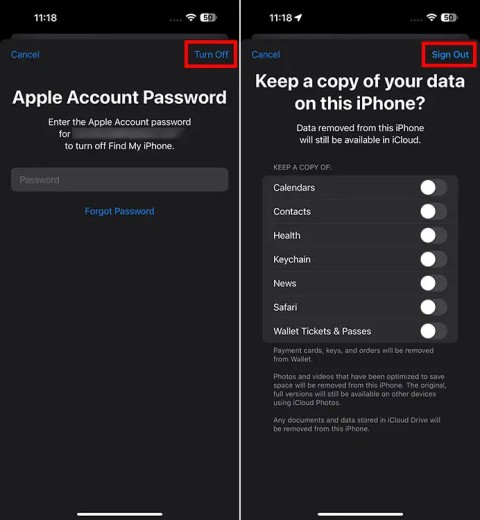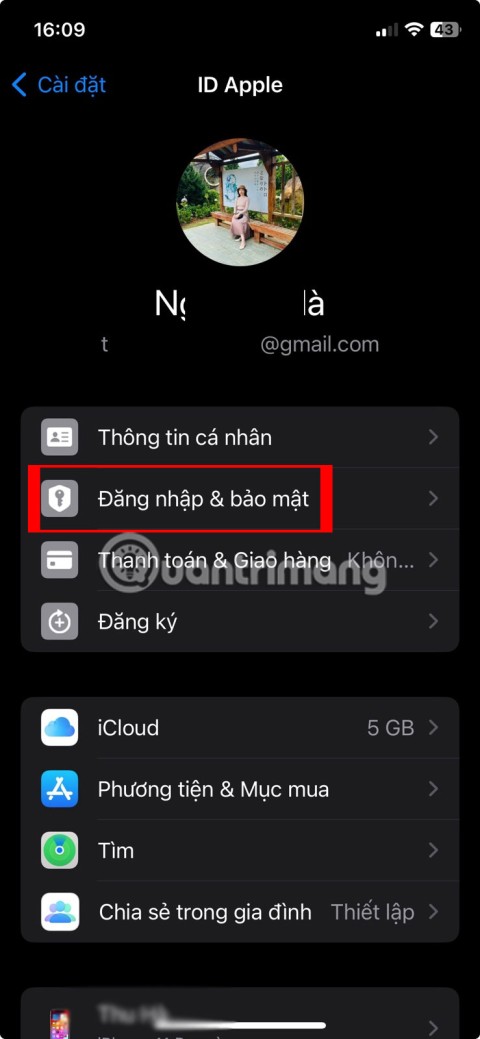سيتم تغيير اسم Apple ID رسميًا اعتبارًا من الشهر المقبل
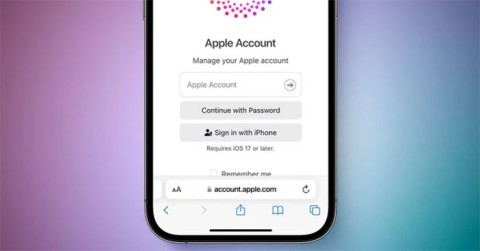
سيحصل Apple ID على اسم جديد عند إطلاق iOS 18 و iPadOS 18 و macOS Sequoia هذا الخريف: حساب Apple. سيتم تطبيق هذا التغيير على جميع منتجات وخدمات Apple.
سيساعدنا تغيير كلمة مرور معرف Apple الخاص بك على أجهزتك في تحسين أمان حساب Apple الخاص بك . يمكنك بعد ذلك اختيار أحرف كلمة مرور معقدة يصعب تخمينها لحساب Apple ID الخاص بك. لتغيير كلمة مرور معرف Apple، يمكن للمستخدمين القيام بذلك على العديد من الأجهزة المختلفة ويتم مزامنة كلمة المرور على الفور. سترشدك المقالة أدناه إلى كيفية تغيير كلمة مرور معرف Apple الخاص بك.
تعليمات لتغيير كلمة مرور Apple ID على iPhone
الخطوة 1:
على واجهة iPhone، انقر فوق حساب Apple الخاص بك . بعد ذلك نضغط على كلمة المرور والأمان .
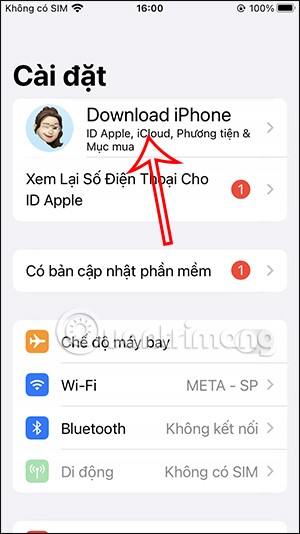
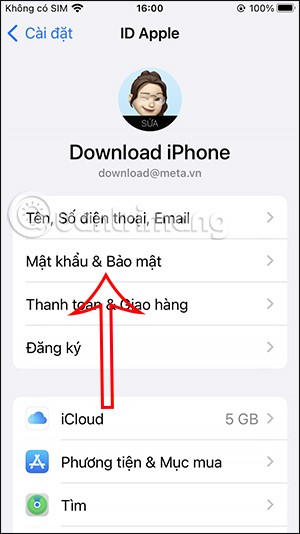
الخطوة 2:
انتقل إلى واجهة إدارة كلمة المرور لحساب Apple ID الخاص بك. نستمر في الضغط على تغيير كلمة المرور في أعلى الواجهة لتغيير كلمة مرور Apple ID على iPhone.
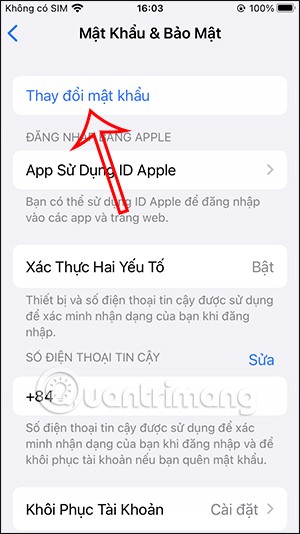
الخطوة 3:
إذا كنت تستخدم طريقة أمان iPhone، فسوف يُطلب منك إدخالها للمتابعة. ثم قم بعرض الواجهة لملء كلمة مرور Apple ID الجديدة . بمجرد الانتهاء من التعبئة، سيتم إرسال رمز التحقق OTP إلى رقم هاتفك لتعبئته وتأكيد تغيير كلمة مرور معرف Apple الخاص بك.
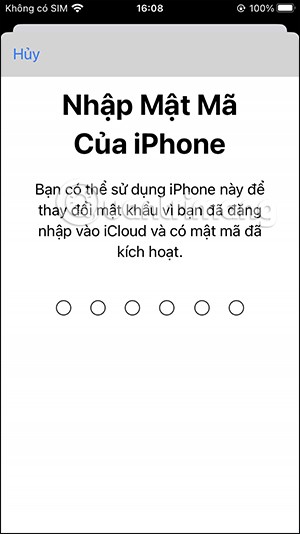
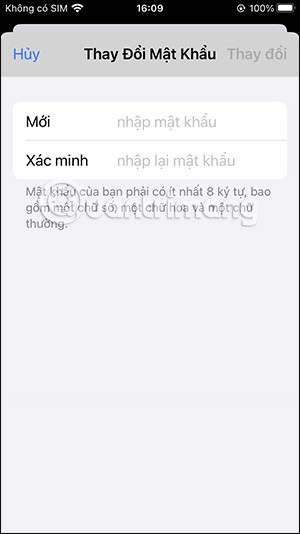
كيفية تغيير كلمة مرور حساب Apple ID على الكمبيوتر
الخطوة 1:
أولاً، قم بتسجيل الدخول إلى موقع Apple على الرابط أدناه وانقر على زر تسجيل الدخول لتسجيل الدخول إلى حسابك.
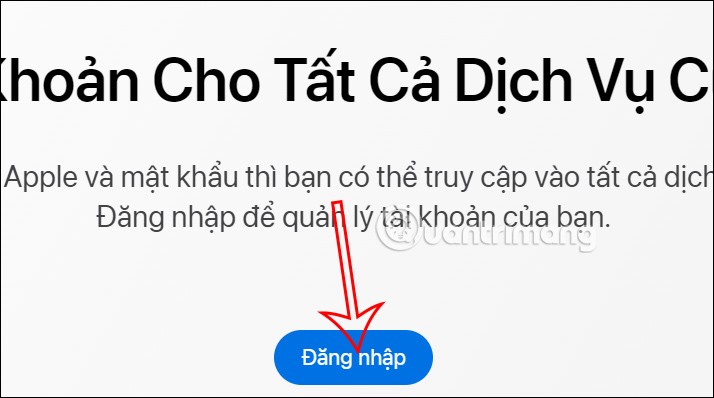
الخطوة 2:
نقوم بإدخال معرف Apple الخاص بنا وكلمة المرور الخاصة بالحساب لتسجيل الدخول إلى معرف Apple على الكمبيوتر.
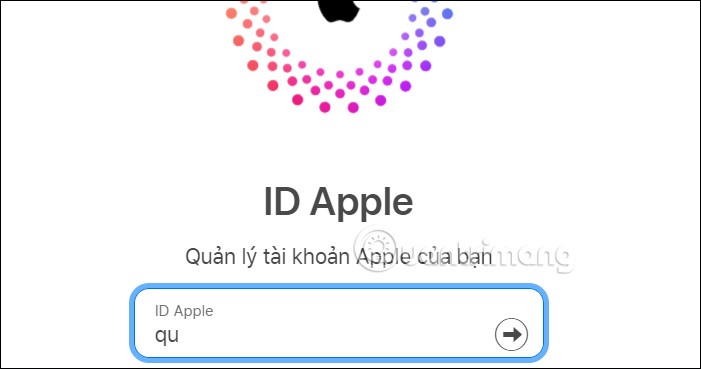
ثم ستحتاج إلى إدخال رمز التحقق OTP الذي تم إرساله إلى رقم هاتفك عند استخدام الأمان ثنائي الطبقات لحساب Apple ID الخاص بك .
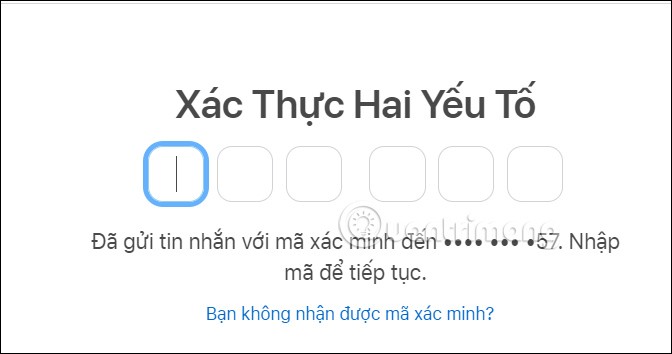
الخطوة 3:
انتقل إلى واجهة إدارة حساب Apple ID الخاص بك، وانقر فوق كلمة المرور لتغيير كلمة مرور Apple ID الخاصة بك.
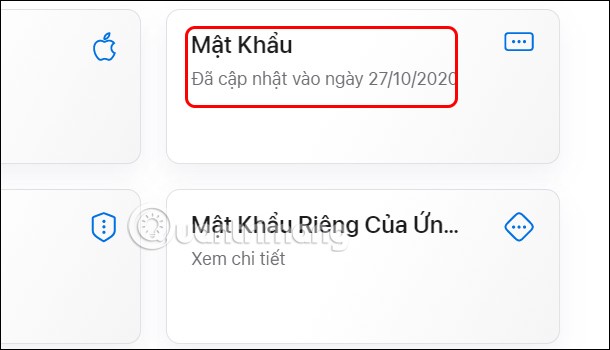
الخطوة 4:
هنا، سيقوم المستخدم بإدخال كلمة مرور Apple ID الحالية ثم إدخال كلمة مرور Apple ID الجديدة التي يريد تغييرها. في الأسفل، حدد خيار تسجيل الخروج من جميع الأجهزة المسجلة الدخول إلى حساب Apple ID الخاص بك.
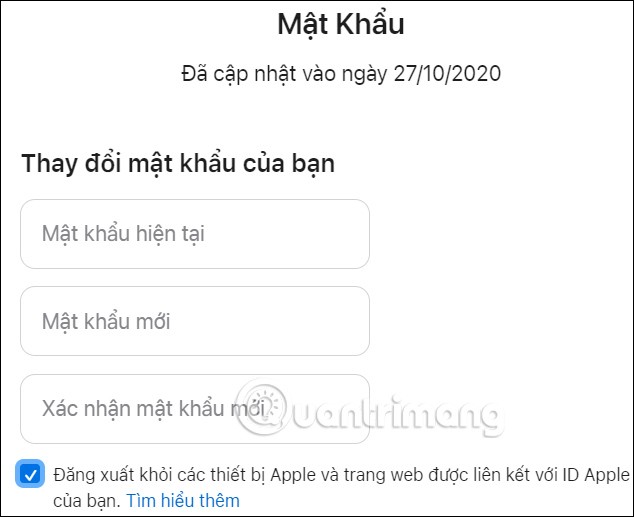
تعليمات لاسترداد كلمة مرور Apple ID عند نسيانها
الخطوة 1:
في حالة نسيان كلمة مرور معرف Apple الخاص بنا، سيكون هناك موقع ويب منفصل يمكنك استخدامه.
في هذه الواجهة سوف نقوم بإدخال معرف Apple الخاص بنا.
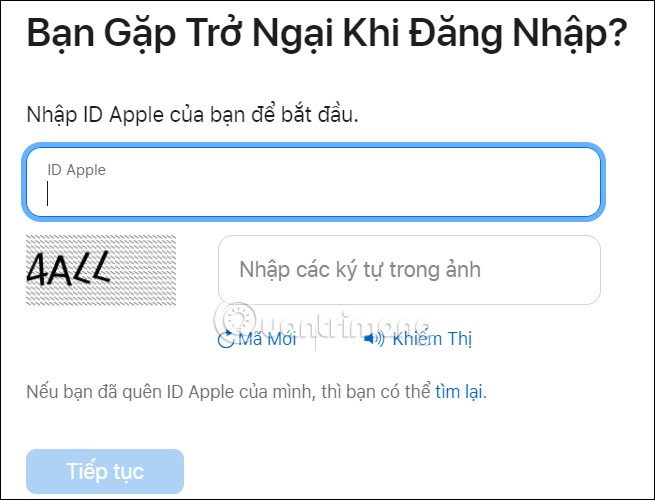
في حالة نسيان معرف Apple الخاص بك، انقر فوق زر البحث، ثم قم بملء المعلومات كما هو موضح أدناه للعثور على معرف Apple الخاص بك.
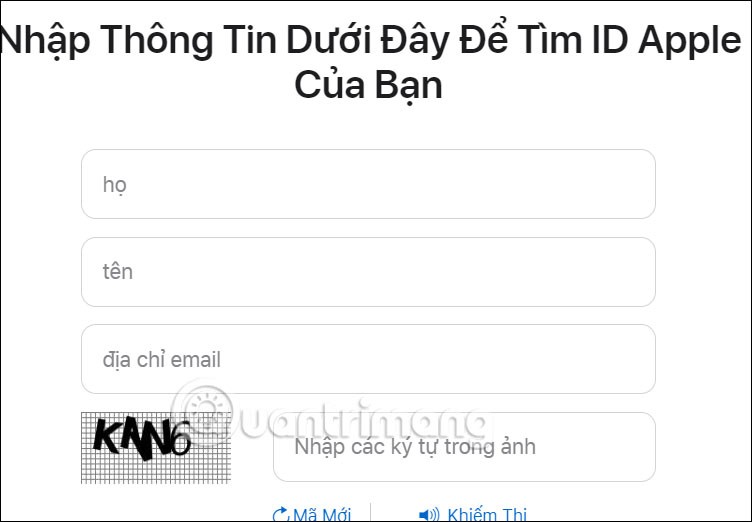
الخطوة 2:
بعد ذلك، أدخل رقم الهاتف الذي استخدمته للاتصال بحساب Apple ID الخاص بك.
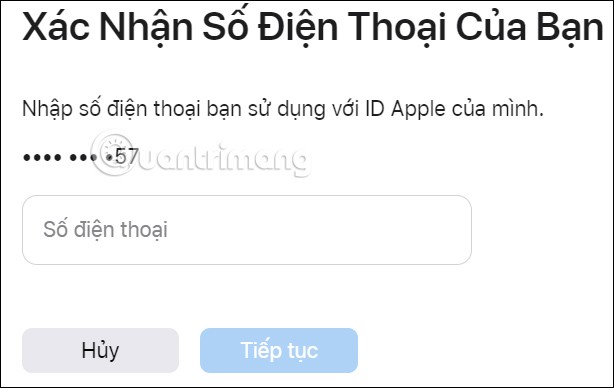
الخطوة 3:
في الواجهة الجديدة، حدد جهاز Apple لإعادة تعيين كلمة مرور معرف Apple الخاص بك. هنا سوف تختار كيفية إعادة تعيين كلمة المرور لحساب Apple ID الخاص بك واتبع الإرشادات الموجودة في كل قسم.
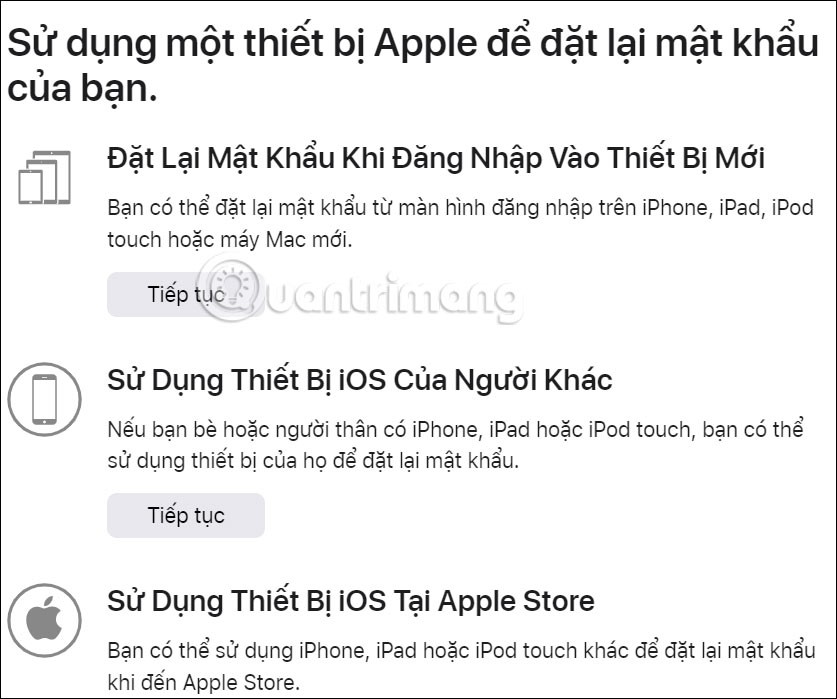
سيحصل Apple ID على اسم جديد عند إطلاق iOS 18 و iPadOS 18 و macOS Sequoia هذا الخريف: حساب Apple. سيتم تطبيق هذا التغيير على جميع منتجات وخدمات Apple.
على عكس نظام macOS الذي يوفر طريقة بسيطة لتبديل المستخدمين وبالتالي استخدام معرفات Apple متعددة بسهولة، لا يحتوي نظامي iOS وiPadOS على مثل هذه الميزة.
إن نسيان معرف Apple الخاص بك يعني أنه سيتم حظرك من الوصول إلى أجهزة Apple وخدماتها مثل Apple Music وiCloud وApp Store وما إلى ذلك. ولكن لا داعي للذعر إذا نسيت كلمة مرورك لأن إعادة تعيين كلمة مرور معرف Apple الخاص بك أمر بسيط للغاية في معظم الحالات.
إذا لم تعد بحاجة إلى استخدام Galaxy AI على هاتف Samsung الخاص بك، فيمكنك إيقاف تشغيله من خلال عملية بسيطة للغاية. فيما يلي تعليمات لإيقاف تشغيل Galaxy AI على هواتف Samsung.
إذا لم تكن بحاجة إلى استخدام أي حرف AI على Instagram، فيمكنك أيضًا حذفه بسرعة. إليك دليل لإزالة شخصيات الذكاء الاصطناعي على Instagram.
يتم استخدام رمز الدلتا في برنامج Excel، المعروف أيضًا باسم رمز المثلث في برنامج Excel، كثيرًا في جداول البيانات الإحصائية، للتعبير عن أرقام متزايدة أو متناقصة، أو أي بيانات وفقًا لرغبات المستخدم.
بالإضافة إلى مشاركة ملف Google Sheets مع عرض كل الأوراق، يمكن للمستخدمين اختيار مشاركة منطقة بيانات Google Sheets أو مشاركة ورقة على Google Sheets.
يمكن للمستخدمين أيضًا تخصيص إيقاف تشغيل ذاكرة ChatGPT في أي وقت يريدونه، على كل من الإصدارات المحمولة والكمبيوتر. فيما يلي تعليمات لتعطيل تخزين ChatGPT.
بشكل افتراضي، سيقوم Windows Update بالتحقق تلقائيًا من وجود تحديثات ويمكنك أيضًا معرفة متى كان آخر تحديث. فيما يلي إرشادات حول كيفية معرفة متى تم تحديث Windows آخر مرة.
بشكل أساسي، عملية حذف eSIM على iPhone هي أيضًا عملية بسيطة بالنسبة لنا لمتابعتها. فيما يلي تعليمات لإزالة eSIM على iPhone.
بالإضافة إلى حفظ Live Photos كمقاطع فيديو على iPhone، يمكن للمستخدمين تحويل Live Photos إلى Boomerang على iPhone بكل بساطة.
تقوم العديد من التطبيقات بتمكين SharePlay تلقائيًا عند استخدام FaceTime، مما قد يؤدي إلى الضغط عن طريق الخطأ على الزر الخطأ وإفساد مكالمة الفيديو التي تقوم بها.
عندما تقوم بتمكين ميزة "النقر للقيام"، تعمل الميزة وتفهم النص أو الصورة التي تنقر عليها ثم تتخذ قرارات لتوفير إجراءات سياقية ذات صلة.
سيؤدي تشغيل الإضاءة الخلفية للوحة المفاتيح إلى توهج لوحة المفاتيح، وهو أمر مفيد عند التشغيل في ظروف الإضاءة المنخفضة، أو جعل ركن الألعاب الخاص بك يبدو أكثر برودة. هناك 4 طرق لتشغيل أضواء لوحة مفاتيح الكمبيوتر المحمول لتختار من بينها أدناه.
هناك العديد من الطرق للدخول إلى الوضع الآمن في نظام التشغيل Windows 10، في حالة عدم التمكن من الدخول إلى Windows والدخول إليه. للدخول إلى الوضع الآمن في نظام التشغيل Windows 10 عند بدء تشغيل جهاز الكمبيوتر الخاص بك، يرجى الرجوع إلى المقال أدناه من WebTech360.
قامت شركة Grok AI الآن بتوسيع مولد الصور بالذكاء الاصطناعي لتحويل الصور الشخصية إلى أنماط جديدة، مثل إنشاء صور على طراز Studio Ghibli مع أفلام الرسوم المتحركة الشهيرة.
يقدم Google One AI Premium نسخة تجريبية مجانية لمدة شهر واحد للمستخدمين للتسجيل وتجربة العديد من الميزات المحدثة مثل المساعد Gemini Advanced.
بدءًا من نظام التشغيل iOS 18.4، تتيح Apple للمستخدمين تحديد ما إذا كانوا يريدون إظهار عمليات البحث الأخيرة في Safari.